在Word中使用查找替换的步骤

方法/步骤
1、打开空白文档,输入文字。
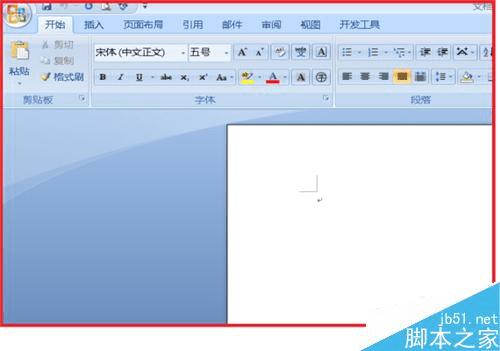

2、在右上角找到查找,单击一下。
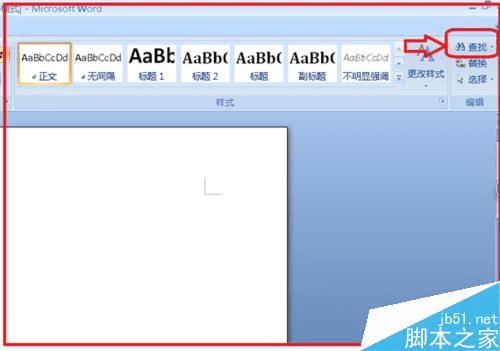
3、在查找内容中输入要查找的文字,在单击突出显示,查找的文字就突出显示,变颜色了。
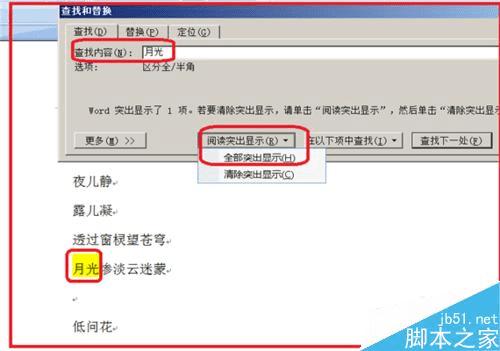
4、再单击在以下项中查找,会提示对文档搜索完成,说明有几处相同的文字。
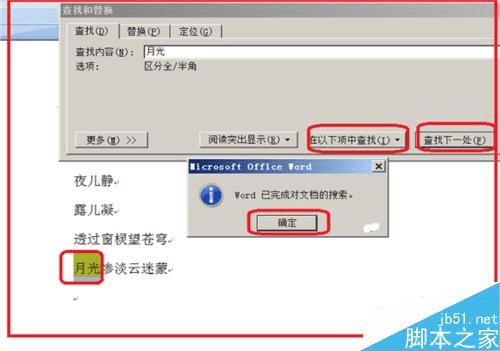
5、单击一下替换,在替换中输入自己想改成的文字,单击全部替换。
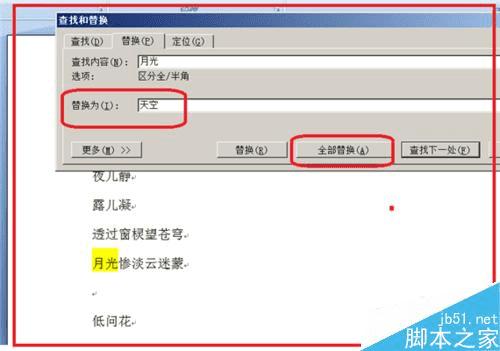
6、出现提示对话框,提示有一处已经被替换了,也说明只有这一处使用了要查找的文字。
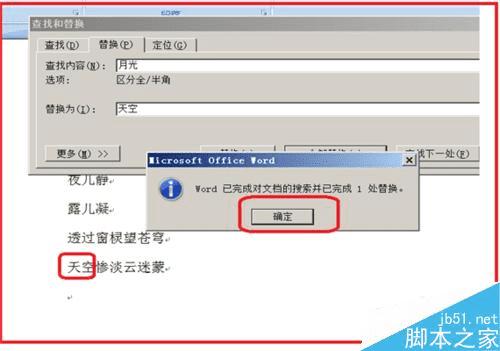
以上就是Word查找替换方法介绍,操作很简单的,大家学会了吗?希望能对大家有所帮助!
本文地址:http://www.45fan.com/dnjc/31467.html
